EP128Emu для пользователей: различия между версиями
M12e (обсуждение | вклад) (добавлен раздел про zx spectrum) |
M12e (обсуждение | вклад) (добавлены скриншоты) |
||
| Строка 18: | Строка 18: | ||
== Запуск программ для Amstrad CPC == | == Запуск программ для Amstrad CPC == | ||
| − | === Загрузка образа диска === | + | [[Файл:EP128Emu-Amstrad.png|200px|thumb|right|Процесс запуска игры с диска в эмуляторе [[Amstrad CPC]]]] |
| + | |||
| + | === Загрузка с образа диска === | ||
Чаще всего вам придется иметь дело именно с этим способом запуска. | Чаще всего вам придется иметь дело именно с этим способом запуска. | ||
| Строка 30: | Строка 32: | ||
Чтобы отключить все примонтированные диски, надо нажать кнопку '''Clear all''' в окне подключения дисков. | Чтобы отключить все примонтированные диски, надо нажать кнопку '''Clear all''' в окне подключения дисков. | ||
| − | === Загрузка образа кассеты === | + | === Загрузка с образа кассеты === |
Менее распространенный формат для хранения программ. Для запуска с кассеты следуйте приведенной ниже инструкции: | Менее распространенный формат для хранения программ. Для запуска с кассеты следуйте приведенной ниже инструкции: | ||
| Строка 42: | Строка 44: | ||
== Запуск программ для Enterprise == | == Запуск программ для Enterprise == | ||
| + | |||
| + | [[Файл:EP128Emu-Enterprise.png|200px|thumb|right|Запуск игры в эмуляторе компьютера [[Enterprise]]]] | ||
Игры для этих компьютеров, как правило, распространяются в виде архивов с исполняемыми файлами. Для запуска вам надо будет проделать следующие действия: | Игры для этих компьютеров, как правило, распространяются в виде архивов с исполняемыми файлами. Для запуска вам надо будет проделать следующие действия: | ||
| Строка 52: | Строка 56: | ||
== Запуск программ для ZX Spectrum == | == Запуск программ для ZX Spectrum == | ||
| + | |||
| + | [[Файл:EP128Emu-Spectrum.png|200px|thumb|right|Загрузочное меню в эмуляторе [[ZX Spectrum]]]] | ||
В этом режиме эмулятор поддерживает форматы кассет '''tap''' и '''tzx''', но поддежка второго находится в разработке, поэтому при загрузке некоторых игр могут быть проблемы. | В этом режиме эмулятор поддерживает форматы кассет '''tap''' и '''tzx''', но поддежка второго находится в разработке, поэтому при загрузке некоторых игр могут быть проблемы. | ||
| − | * | + | * В загрузочном меню выберите пункт '''Tape Loader'''. |
* Откройте меню '''Machine -> Tape -> Select image file''' (горячая клавиша '''LeftAlt+T''') и выберите файл с образом кассеты. | * Откройте меню '''Machine -> Tape -> Select image file''' (горячая клавиша '''LeftAlt+T''') и выберите файл с образом кассеты. | ||
* Запустите воспроизведение кассеты через меню '''Machine -> Tape -> Play''', либо нажатием клавиш '''LeftAlt+P'''. | * Запустите воспроизведение кассеты через меню '''Machine -> Tape -> Play''', либо нажатием клавиш '''LeftAlt+P'''. | ||
Версия 01:33, 17 сентября 2011
Установка
Windows
Здесь описано несколько нюансов, на которые стоит обратить внимание:
- На этапе выбора устанавливаемых компонентов не снимайте отметку с пункта Download and install ROM images — он отвечает за автоматическую установку ROM-файлов.
- После завершения установки появится окно с заголовком Reinstall ep128emu configuration files? Если вам не нужна венгерская раскладка клавиатуры, то просто нажмите OK.
- Если вы работает под обычным пользователем, то при первом запуске повторно появится упомянутое выше окно. Кроме того, потребуется указать папку, куда вы установили программу (по умолчанию: C:\Program Files\ep128emu2).
- Запустить эмулятор можно через ярлыки в главном меню.
Linux
Способ установки зависит от используемого вами дистрибутива. В общих чертах его можно описать так:
- Установите пакет с эмулятором.
- Скачайте ROM-файл [1] и скопируйте его в папку ~/.ep128emu/roms/.
- Запустите утилиту настройки makecfg. После этого появится окно с выбором папки для настроек (выберите ~/.ep128emu), и будет задан вопрос о переустановке конфигурационных файлов (нажмите OK).
Запуск программ для Amstrad CPC
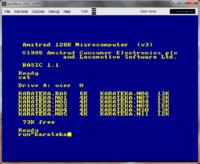
Загрузка с образа диска
Чаще всего вам придется иметь дело именно с этим способом запуска.
- Откройте окно подключения дисков, выбрав пункт меню Options -> Disk -> Configure... или нажав LeftAlt+D.
- Напротив дисковода A: нажмите кнопку с многоточием и выберите файл с образом.
- Подтвердите изменения нажатием кнопки OK.
- Введите в окне эмулятора команду cat и нажмите Enter, чтобы вывести содержимое образа.
- Напишите: run"запускаемый_файл (двойные кавычки вводятся нажатием Shift+2) и нажмите Enter. Расширение у файла для запуска игры обычно либо .BAS или .BIN, либо его вообще нет. Впрочем, можно вводить и просто имя файла без расширения.
- После этого игра должна запуститься.
Чтобы отключить все примонтированные диски, надо нажать кнопку Clear all в окне подключения дисков.
Загрузка с образа кассеты
Менее распространенный формат для хранения программ. Для запуска с кассеты следуйте приведенной ниже инструкции:
- Откройте пункт меню Machine -> Tape -> Select image file или нажмите LeftAlt+T.
- Выберите файл с образом кассеты.
- Введите команды: |tape и run" (вертикальная черта печатается при нажатии Shift+`).
- Откройте пункт меню Machine -> Tape -> Play или нажмите LeftAlt+P.
- После того, как вы нажмете любую клавишу в окне эмулятора, начнется загрузка игры (это может занять несколько минут).
Для отключения кассеты выберите пункт меню Machine -> Tape -> Close.
Запуск программ для Enterprise
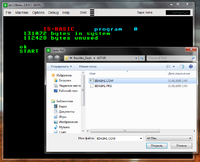
Игры для этих компьютеров, как правило, распространяются в виде архивов с исполняемыми файлами. Для запуска вам надо будет проделать следующие действия:
- Распакуйте архив с игрой.
- Теперь нужно загрузить в эмуляторе конфигурацию для запуска программ из папок. Для этого откройте меню File -> Configuration -> Load from ASCII file или нажмите LeftAlt+Q. В появившемся окне перейдите в папку с установленным эмулятором и выберите файл config\ep128uk\EP_128k_EXDOS_FileIO.cfg.
- Когда появится экран приветствия, нажмите любую клавишу.
- Откройте меню Options -> Set working directory или нажмите LeftAlt+F, после чего выберите папку с распакованными файлами. Проверьте, чтобы файл с расширением .COM находился именно в выбранной папке.
- Введите в эмуляторе команду start или просто нажмите F1, и откройте этот файл.
Запуск программ для ZX Spectrum
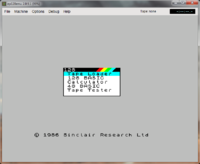
В этом режиме эмулятор поддерживает форматы кассет tap и tzx, но поддежка второго находится в разработке, поэтому при загрузке некоторых игр могут быть проблемы.
- В загрузочном меню выберите пункт Tape Loader.
- Откройте меню Machine -> Tape -> Select image file (горячая клавиша LeftAlt+T) и выберите файл с образом кассеты.
- Запустите воспроизведение кассеты через меню Machine -> Tape -> Play, либо нажатием клавиш LeftAlt+P.
- Начнется загрузка игры — это может занять несколько минут. После окончания загрузки таймер в верхнем-правом углу окна должен остановиться.
Горячие клавиши
Основные клавиши:
- F9 — переключение полноэкранного и оконного режимов, а также отображение или скрытие панели меню.
- F10 — приостановить/продолжить эмуляцию.
- F11 — перезапустить эмулятор.
- F12 — сделать снимок экрана.
- LeftAlt+B — открыть отладчик.
- LeftAlt+D — открыть окно подключения дисков.
- LeftAlt+E — включить стандартную скорость эмуляции.
- LeftAlt+F — выбрать рабочую папку.
- LeftAlt+I — переназначение клавиш.
- LeftAlt+U — настройки звука.
- Shift+F9 — настройки экрана.
- Shift+F10 — настройки эмулируемой машины.
- Shift+F12 — выйти из программы.
- Ctrl+F11 — «жёсткая» перезагрузка эмулятора.
Работа с кассетами:
- LeftAlt+T — подключить файл с кассетой.
- LeftAlt+P — начать воспроизведение.
- LeftAlt+O — остановить воспроизведение.
- LeftAlt+R — перемотать в начало.
Работа со снапшотами:
- LeftAlt+S — сохранить снапшот.
- LeftAlt+L — загрузить снапшот.
- Ctrl+F9 — быстрое сохранение.
- Ctrl+F10 — быстрая загрузка.
Запуск из командной строки
В ОС Windows эмулятор запускается командой:
ep128emu.exe [опции]
В Linux:
ep128emu [опции]
Список опций
- Выбрать тип компьютера для эмуляции:
- -ep128 — Enterprise.
- -zx — ZX Spectrum.
- -cpc — Amstrad CPC.
- Выбрать видеорежим:
- -opengl — включить режим OpenGL.
- -no-opengl — включить режим Software.
- -colorscheme значени
Выбрать тему оформления. Допустимые значение: 0 (default), 1 (Win2000), 2 (plastik) и 3 (Gtk+).
- -snapshot имя_файла
Загрузить снапшот после запуска эмулятора.
- -cfg имя_файла
Загрузить файл с настройками эмулятора.
- -h, -help или --help
Вывести справку (только для Linux).